bluetooth CITROEN DS4 2017 InstruksjonsbØker (in Norwegian)
[x] Cancel search | Manufacturer: CITROEN, Model Year: 2017, Model line: DS4, Model: CITROEN DS4 2017Pages: 468, PDF Size: 11.2 MB
Page 5 of 468
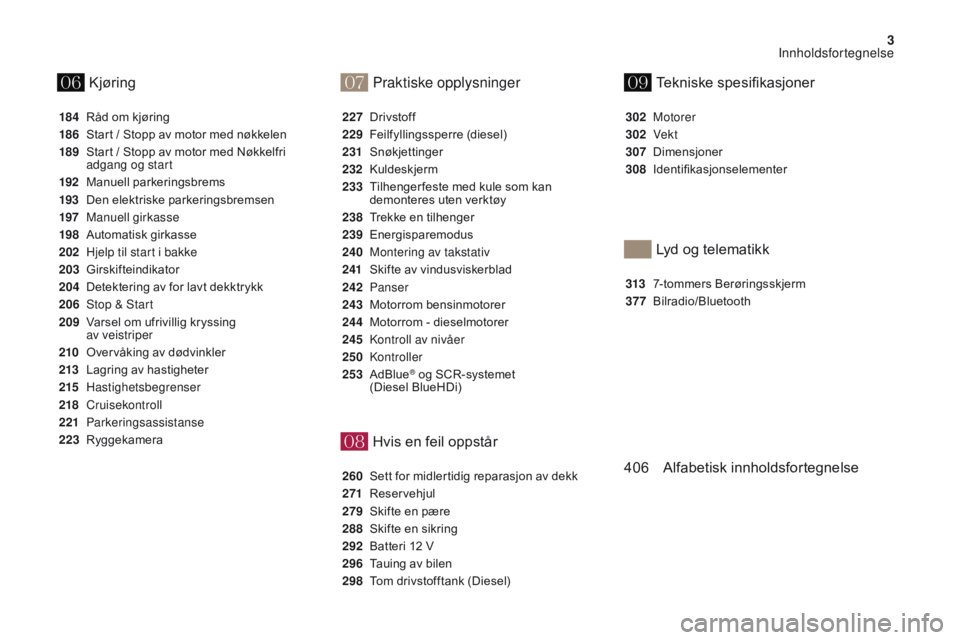
07
08
0609
3
DS4_no_Chap00a_sommaire_ed01-2016
Hvis en feil oppstår
184 Råd om kjøring
186
S
tart / Stopp av motor med nøkkelen
189
S
tart / Stopp av motor med Nøkkelfri
adgang og start
192
M
anuell parkeringsbrems
193
D
en elektriske parkeringsbremsen
197
M
anuell girkasse
198
A
utomatisk girkasse
202
H
jelp til start i bakke
203
G
irskifteindikator
204
D
etektering av for lavt dekktrykk
206
St
op & Start
209
V
arsel om ufrivillig kryssing
av veistriper
210
O
vervåking av dødvinkler
213
L
agring av hastigheter
215
H
astighetsbegrenser
218
Cruisekontroll
221
Parkeringsassistanse
223
R
yggekamera 227 D
rivstoff
229
F
eilfyllingssperre (diesel)
231
S
nøkjettinger
232
Ku
ldeskjerm
233
T
ilhenger feste med kule som kan
demonteres uten verktøy
238
T
rekke en tilhenger
239
E
nergisparemodus
240
M
ontering av takstativ
241
S
kifte av vindusviskerblad
242
Panser
243
M
otorrom bensinmotorer
244
M
otorrom - dieselmotorer
245
Ko
ntroll av nivåer
250
Kontroller
253
Ad
Blue
® og SCR-systemet
(Diesel BlueHDi)
260
S
ett for midlertidig reparasjon av dekk
271
R
eservehjul
279
S
kifte en pære
288
S
kifte en sikring
292
B
atteri 12 V
296
T
auing av bilen
298
T
om drivstofftank (Diesel) 302
M
otorer
302
Vek t
307
D
imensjoner
308
I
dentifikasjonselementer
313
7
-tommers Berøringsskjerm
377
B
ilradio/Bluetooth
Kjøring
Tekniske spesifikasjoner
Praktiske opplysninger
Lyd og telematikk
Alfabetisk innholdsfortegnelse
406
Innholdsfortegnelse
Page 49 of 468

47
DS4_no_Chap01_instruments- de-bord_ed01-2016
Sort-hvitt display C
Displayet gir følgende informasjon:
- klokkeslett,
-
dato,
-
u
tvendig temperatur (blinker hvis risiko for
isdannelse),
-
parkeringsassistanse,
-
l
ydkilder som lyttes til i øyeblikket,
-
i
nformasjoner om telefonen eller
handsfree-settet,
-
k
jørecomputeren,
-
v
arselmeldinger,
-
m
enyene for parametrering av displayet og
utstyrene til bilen.
Visning i displayet
Fra betjeningspanelet til bilradioen, kan du
trykke på:
F
tasten "A" for å velge mellom visning av
informasjoner om lydkilden i fullskjerm
eller delt visning mellom informasjoner om
lydkilden og kjørecomputeren,
F
tasten "MENU" for å få tilgang til
hovedmenyen ,
F
t
astene " 5" eller " 6" for en gjennomgang
av elementene i displayet,
F
t
astene " 7" eller " 8" for å endre en
reguleringsverdi,
F
tasten "OK" for å bekrefte,
eller
F
tasten "Retur" for å avbryte nåværende
operasjon.
Betjeninger
F Trykk på "MENU" tasten for å få tilgang til
hovedmenyen :
-
"
Multimedia"
-
"
Telephone"
-
"
Trip cimputer"
-
"
Bluetooth connection"
-
"
Personalisation-configuration"
F
T
rykk på tasten " 7" eller " 8" for å velge
ønsket meny, og bekreft ved å trykke på
tasten "OK" .
Hovedmeny
01
Instrumenter i bilen
Page 50 of 468

48
DS4_no_Chap01_instruments- de-bord_ed01-2016
Når bilradioen er på, gjør denne menyen det
mulig å aktivere eller nøytralisere funksjonene
som er forbundet med bruk av radioen (RDS
DAB / FM auto tracking, Radio Text (TXT)
display) eller velge avspillingsmåte til mediet
(Normal, Random, Random all, Repeat).
For ytterligere informasjon om menyen
Multimedia, se avsnittet Lyd og telematikk .
Meny "Multimedia"Meny "Trip computer"
Denne menyen er det mulig å få frem
informasjoner om bilens tilstand
Journal over varselmeldinger
Denne journalen oppsummerer funksjonenes
varselstilstand (aktivert, deaktivert eller defekt)
ved å vise dem etter hverandre i displayet for
multifunksjoner.
F
T
rykk på tasten " MENU" for å få tilgang til
hovedmenyen.
F
T
rykk på de doble pilene, og deretter på
tasten " OK" for å velge menyen " Tr i p
computer ".
F
I m
enyen " Trip computer ", velg linjen
" Warning log" og bekreft.
Meny "Telephone"
Når bilradioen er på, gjør denne menyen det
mulig å foreta en opprigning og å konsultere de
forskjellige telefonregistrene.
For ytterligere informasjon om "Telephone" se
avsnittet Lyd og telematikk .
Meny "Bluetooth
connection"
Når bilradioen er på gjør denne menyen
det mulig å tilkoble eller frakoble eksternt
Bluetooth-utstyr (telefon, mediaspiller) og å
definere tilkoblingsmodus (handsfree-sett,
avspilling lydfiler).
Ytterligere informasjon om "Bluetooth
connection", se avsnittet Lyd og telematikk .
01
Instrumenter i bilen
Page 54 of 468
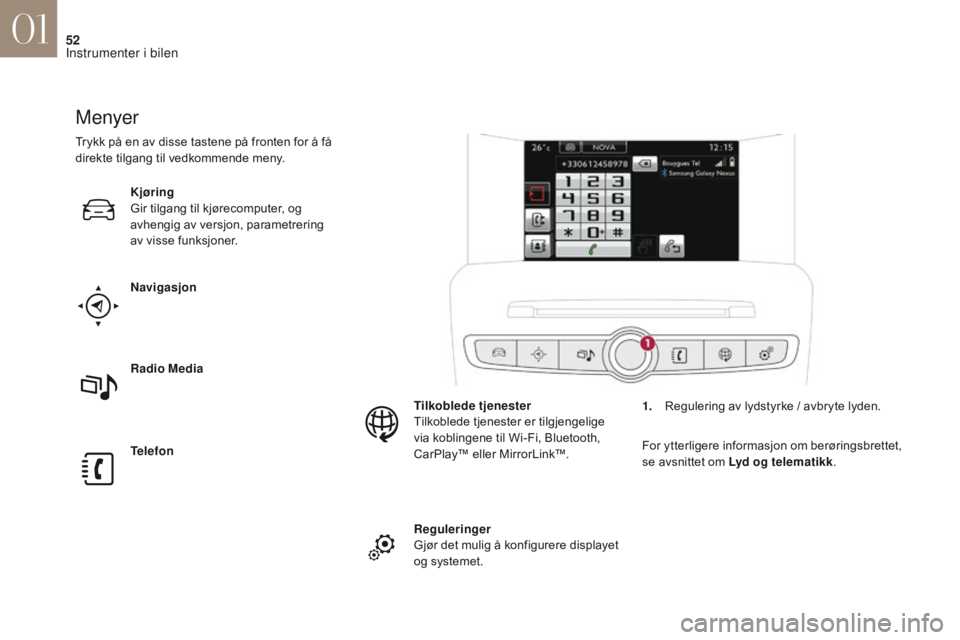
52
DS4_no_Chap01_instruments- de-bord_ed01-2016
Menyer
Navigasjon
Telefon Radio Media Kjøring
Gir tilgang til kjørecomputer, og
avhengig av versjon, parametrering
av visse funksjoner.Reguleringer
Gjør det mulig å konfigurere displayet
og systemet. Tilkoblede tjenester
Tilkoblede tjenester er tilgjengelige
via koblingene til Wi-Fi, Bluetooth,
CarPlay™ eller MirrorLink™.
Trykk på en av disse tastene på fronten for å få
direkte tilgang til vedkommende meny.
1.
R
egulering av lydstyrke / avbryte lyden.
For ytterligere informasjon om berøringsbrettet,
se avsnittet om Lyd og telematikk .
01
Instrumenter i bilen
Page 315 of 468

313
DS4_no_Chap10b_SMEGplus_ed01-2016
7-tommers Berøringsskjerm
GPS-navigasjon -Bilradio multimedia - Bluetooth®-telefon
Innholdsfortegnelse
Første skritt
3 14
Betjeninger på rattet
3
16
Menyer
3
17
Navigasjon
3
18
Navigasjon - Veivisning
3
26
Tr a fi k k
3
3 0
Radio Media
3
32
Radio
3
38
Radio DAB (Digital Audio Broadcasting)
3
40
Media
3
42
Reguleringer
3
46
Tilkoblede tjenester
3
54
MirrorLink
TM 35 4
CarPlay® 35 8
Telefon
3
60
Vanlige spørsmål
3
68
Systemet er beskyttet slik at den bare kan fungere på din bil. Av sikkerhetsgrunner skal føreren utføre alle operasjoner som
krever hans oppmerksomhet utelukkende når bilen står i ro.
Når meldingen om energisparemodus vises, betyr det at
elektriske systemer som er i funksjon vil bli satt på pause.
Se avsnittet om energisparemodus.
Lyd og telematikk
Page 317 of 468
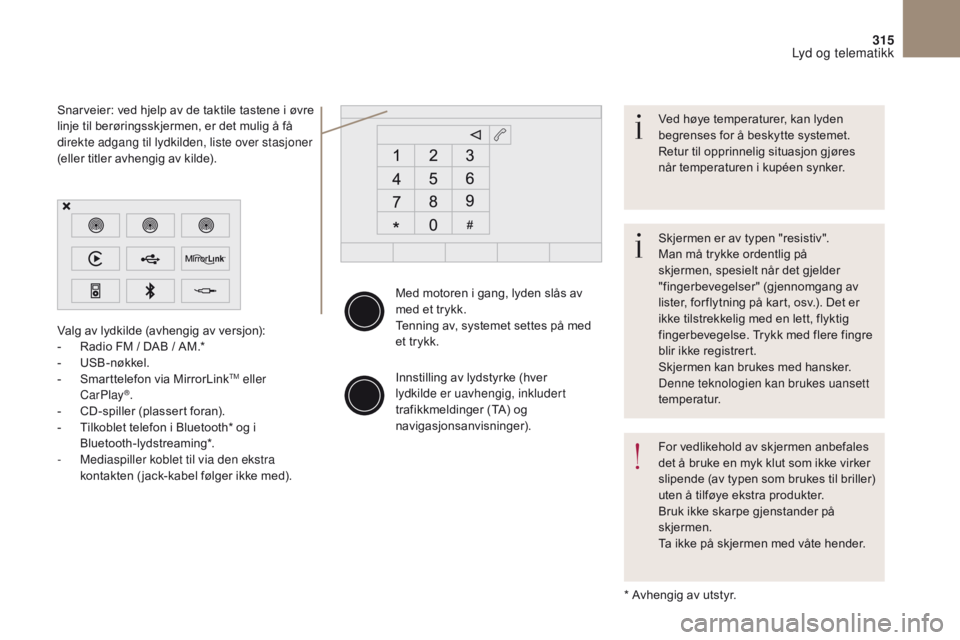
315
DS4_no_Chap10b_SMEGplus_ed01-2016
Med motoren i gang, lyden slås av
med et trykk.
Tenning av, systemet settes på med
et trykk.
Innstilling av lydstyrke (hver
lydkilde er uavhengig, inkludert
trafikkmeldinger (TA) og
navigasjonsanvisninger).
Valg av lydkilde (avhengig av versjon):
-
R
adio FM / DAB / AM.*
-
U
SB -nøkkel.
-
S
marttelefon via MirrorLink
TM eller
CarPlay®.
-
C
D-spiller (plassert foran).
-
T
ilkoblet telefon i Bluetooth* og i
Bluetooth-lydstreaming*.
-
M
ediaspiller koblet til via den ekstra
kontakten ( jack-kabel følger ikke med).
* Avhengig av utstyr.
Snarveier: ved hjelp av de taktile tastene i øvre
linje til berøringsskjermen, er det mulig å få
direkte adgang til lydkilden, liste over stasjoner
(eller titler avhengig av kilde).
Skjermen er av typen "resistiv".
Man må trykke ordentlig på
skjermen, spesielt når det gjelder
"fingerbevegelser" (gjennomgang av
lister, for flytning på kart, osv.). Det er
ikke tilstrekkelig med en lett, flyktig
fingerbevegelse. Trykk med flere fingre
blir ikke registrert.
Skjermen kan brukes med hansker.
Denne teknologien kan brukes uansett
temperatur. Ved høye temperaturer, kan lyden
begrenses for å beskytte systemet.
Retur til opprinnelig situasjon gjøres
når temperaturen i kupéen synker.
For vedlikehold av skjermen anbefales
det å bruke en myk klut som ikke virker
slipende (av typen som brukes til briller)
uten å tilføye ekstra produkter.
Bruk ikke skarpe gjenstander på
skjermen.
Ta ikke på skjermen med våte hender.
Lyd og telematikk
Page 319 of 468
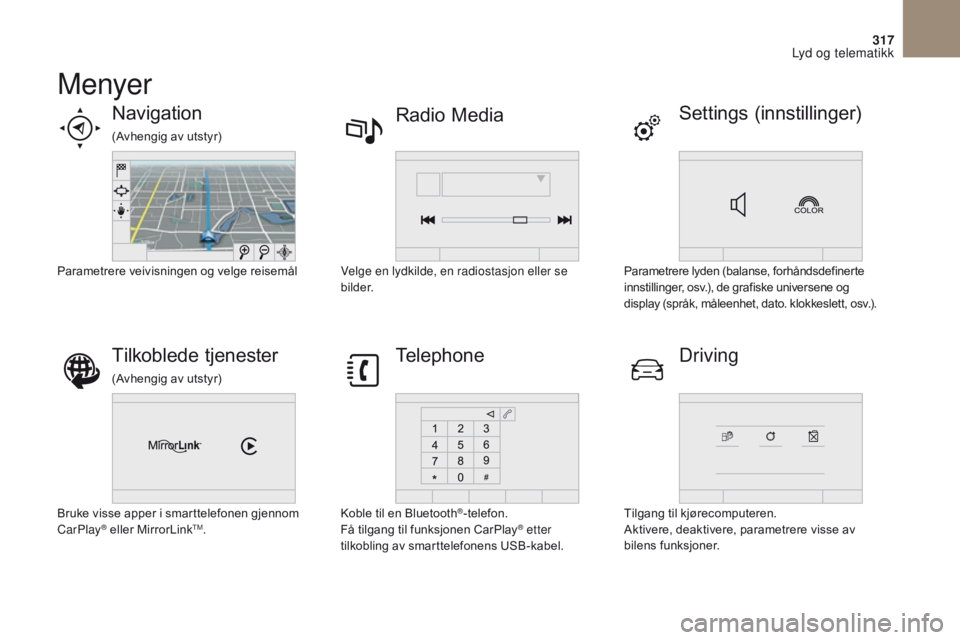
317
DS4_no_Chap10b_SMEGplus_ed01-2016
Menyer
Settings (innstillinger)
Radio Media
Navigation
Driving
Tilkoblede tjenester Telephone
Parametrere lyden (balanse, forhåndsdefinerte
innstillinger, osv.), de grafiske universene og
display (språk, måleenhet, dato. klokkeslett, osv.).
Velge en lydkilde, en radiostasjon eller se
bilder.
Parametrere veivisningen og velge reisemål
Tilgang til kjørecomputeren.
Aktivere, deaktivere, parametrere visse av
bilens funksjoner.
Bruke visse apper i smarttelefonen gjennom
CarPlay
® eller MirrorLinkTM.
Koble til en Bluetooth
®-telefon.
Få tilgang til funksjonen CarPlay® etter
tilkobling av smarttelefonens USB-kabel.
(Avhengig av utstyr)
(Avhengig av utstyr)
Lyd og telematikk
Page 335 of 468
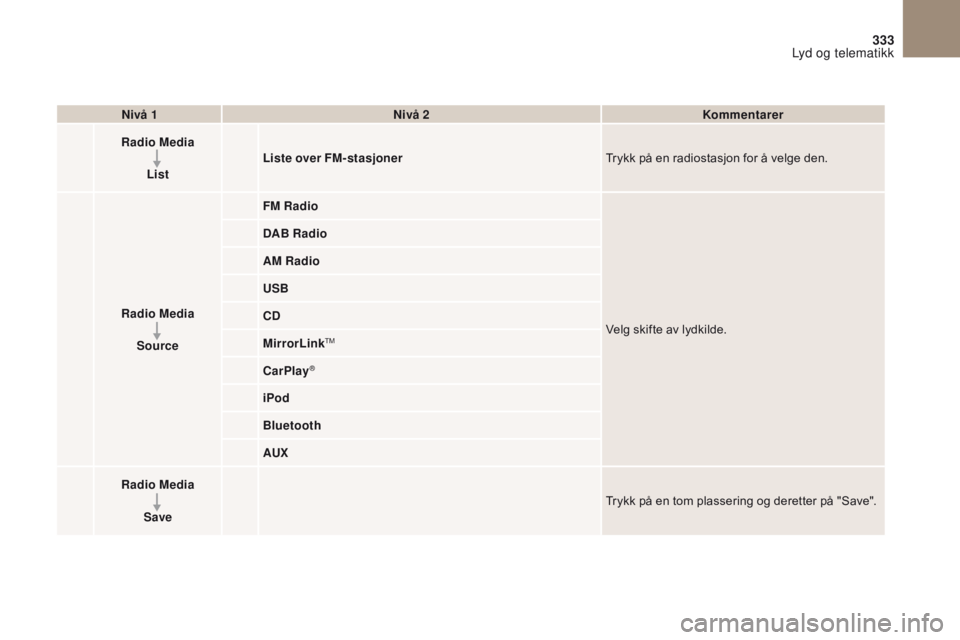
3
2
333
DS4_no_Chap10b_SMEGplus_ed01-2016
Nivå 1Nivå 2 Kommentarer
Radio Media
List Liste over FM-stasjoner
Trykk på en radiostasjon for å velge den.
Radio Media Source FM Radio
Velg skifte av lydkilde.
DAB Radio
AM Radio
USB
CD
MirrorLink
TM
CarPlay®
iPod
Bluetooth
AUX
Radio Media
Save Trykk på en tom plassering og deretter på "Save".
Lyd og telematikk
Page 347 of 468

345
DS4_no_Chap10b_SMEGplus_ed01-2016
Bluetooth-audiostreaming®
Streaming gjør det mulig å lytte til lydfiler fra
telefonen gjennom bilens høyttalere.
Koble til telefonen: se avsnitt "Telephone", og
deretter " Bluetooth ".
Velg profilen " Audio" eller " All".
Hvis avspillingen ikke starter automatisk, kan
det være nødvendig å starte lydavspillingen fra
telefonen.
Styringen gjøres via enheten eller ved å bruke
tastene på bilradioen.
Når streaming er tikoblet, blir telefonen
ansett som en mediakilde.
Det anbefales å aktivere " Repetisjon"
på Bluetooth-enheten.
Tilkobling av Apple®-spillere
Koble Apple®-spilleren til USB-kontakten, ved
hjelp av en tilpasset kabel (følger ikke med).
Avspillingen starter automatisk.
Styringen gjøres via betjeningene til
lydsystemet. Inndelingene som er tilgjengelige,
tilhører den tilkoblede eksterne
spilleren (artistes / albums / genres /
playlists / audiobooks / podcasts).
Standardinndelingen er inndeling per
artist. For å endre inndelingen som
brukes, gå oppover i nivåinndelingen
til dens første nivået og velg ønsket
inndeling (f.eks. playlist) og bekreft
for å gå nedover i nivåinndelingen til
ønsket spor.
Radioens programvareversjon kan være
ukompatibel med generasjonen til din
Apple
®-spiller.
Lyd og telematikk
Page 357 of 468
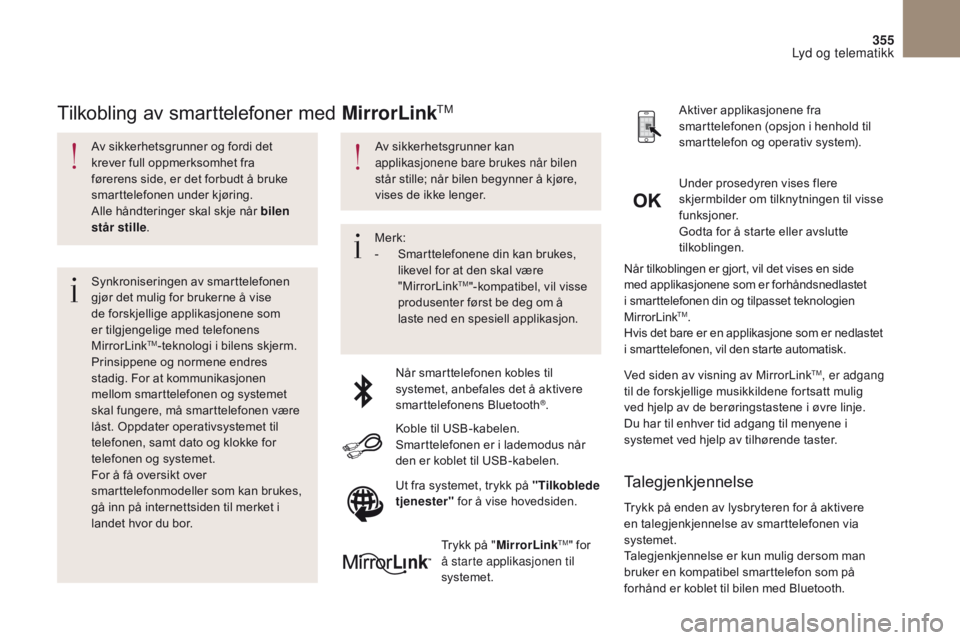
355
DS4_no_Chap10b_SMEGplus_ed01-2016
Av sikkerhetsgrunner og fordi det
krever full oppmerksomhet fra
førerens side, er det forbudt å bruke
smarttelefonen under kjøring.
Alle håndteringer skal skje når bilen
står stille.
Synkroniseringen av smarttelefonen
gjør det mulig for brukerne å vise
de forskjellige applikasjonene som
er tilgjengelige med telefonens
MirrorLink
TM-teknologi i bilens skjerm.
Prinsippene og normene endres
stadig. For at kommunikasjonen
mellom smarttelefonen og systemet
skal fungere, må smarttelefonen være
låst. Oppdater operativsystemet til
telefonen, samt dato og klokke for
telefonen og systemet.
For å få oversikt over
smarttelefonmodeller som kan brukes,
gå inn på internettsiden til merket i
landet hvor du bor. Merk:
-
S
marttelefonene din kan brukes,
likevel for at den skal være
"MirrorLink
TM"-kompatibel, vil visse
produsenter først be deg om å
laste ned en spesiell applikasjon.
Når smarttelefonen kobles til
systemet, anbefales det å aktivere
smarttelefonens Bluetooth
®. Aktiver applikasjonene fra
smarttelefonen (opsjon i henhold til
smarttelefon og operativ system).
Ved siden av visning av MirrorLink
TM, er adgang
til de forskjellige musikkildene fortsatt mulig
ved hjelp av de berøringstastene i øvre linje.
Du har til enhver tid adgang til menyene i
systemet ved hjelp av tilhørende taster. Under prosedyren vises flere
skjermbilder om tilknytningen til visse
funksjoner.
Godta for å starte eller avslutte
tilkoblingen.
Koble til USB-kabelen.
Smarttelefonen er i lademodus når
den er koblet til USB-kabelen. Trykk på " MirrorLink
TM" for
å starte applikasjonen til
systemet. Når tilkoblingen er gjort, vil det vises en side
med applikasjonene som er forhåndsnedlastet
i smarttelefonen din og tilpasset teknologien
MirrorLink
TM.
Hvis det bare er en applikasjone som er nedlastet
i smarttelefonen, vil den starte automatisk.
Tilkobling av smarttelefoner med MirrorLinkTM
Trykk på enden av lysbryteren for å aktivere
en talegjenkjennelse av smarttelefonen via
systemet.
Talegjenkjennelse er kun mulig dersom man
bruker en kompatibel smarttelefon som på
forhånd er koblet til bilen med Bluetooth.
Talegjenkjennelse
Av sikkerhetsgrunner kan
applikasjonene bare brukes når bilen
står stille; når bilen begynner å kjøre,
vises de ikke lenger.
Ut fra systemet, trykk på "Tilkoblede
tjenester" for å vise hovedsiden.
Lyd og telematikk